Añadir subtítulos a un vídeo
Subtitule un vídeo manualmente o con un archivo SRT
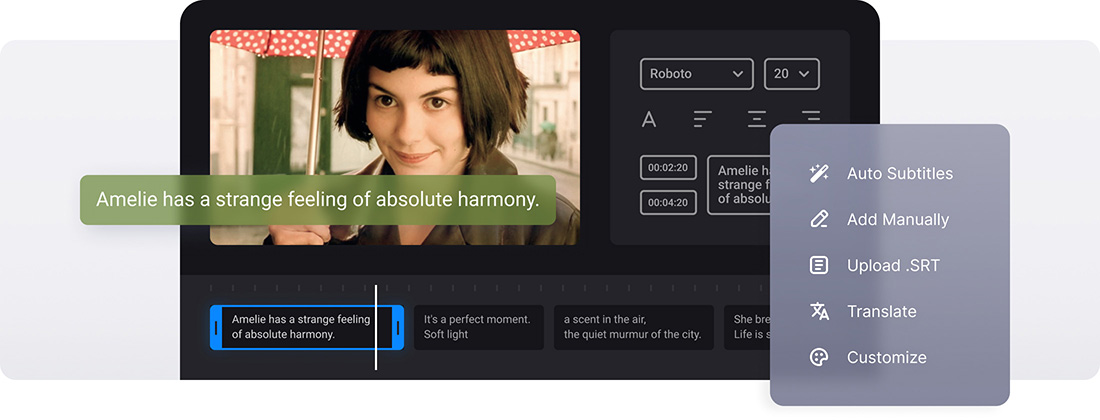






























Use como convertidor
Antes de guardar su película con subtítulos, puede convertirla a cualquier formato deseado como MP4, MKV, AVI, MOV y otros.
Opciones para elegir
Puede decidir cómo agregar subtítulos a su vídeo: manualmente o con un archivo de subtítulos SRT. En cualquier caso, puede editarlos.
Edite la fuente de subtítulos
No lo limitamos: seleccione una fuente, su tamaño, alinee el texto. Además, elija su color y fondo para que los subtítulos se vean más brillantes y se vean en blanco y negro.
Funciona en cualquier dispositivo
Nuestro sitio web funcionará en Mac y Windows, iPhone y Android, sin importar qué navegador esté utilizando.
Editor de subtítulos en línea
Clideo está completamente en línea, lo que significa que no necesita descargar ningún software o aplicación a su dispositivo. ¡Es a la vez más rápido y seguro!
Compatible con almacenamientos en la nube
Puedes añadir vídeos desde tus cuentas de almacenamiento en la nube, por ejemplo, Google Drive, Google Fotos, etc. ¡Además, puede guardarlo allí de nuevo!
Agregar subtítulos a video en línea
Es una gran idea subtitular un video que desea publicar en YouTube, Instagram, TikTok, Facebook o cualquier otra red social. Y nuestra herramienta le permite grabar subtítulos con poco esfuerzo.
Con nuestro creador de subtítulos multipropósito, no solo puede agregar los subtítulos a una película, sino también guardar un archivo SRT con los subtítulos por separado.
Preguntas frecuentes
Preguntas
Sí, sube tu vídeo y el archivo de subtítulos existente, utiliza Clideo para cambiar el texto y el tiempo, y luego descarga el archivo SRT actualizado.
Clideo es compatible con archivos SRT, ya que se puede usar con la mayoría de las plataformas de video.
Sí, Clideo ofrece diferentes opciones de fuentes, colores, tamaños y estilos para que coincidan con la estética de tu vídeo y lo hagan más fácil de leer.
Los subtítulos incrustados están fijos en el vídeo, mientras que los subtítulos opcionales pueden activarse o desactivarse por los espectadores. Clideo añade subtítulos incrustados.
Los usuarios premium pueden guardar proyectos para realizar cambios posteriores. Aquellos visitantes que no tienen una cuenta deben completar sus proyectos en una sola sesión.
Asegúrate de que las marcas de tiempo estén correctamente formateadas (00:00:00,000), verifica la numeración secuencial y asegúrate de que cada bloque de subtítulos tenga los saltos de línea y el espaciado correctos.
Clideo permite añadir o editar subtítulos para formatos de vídeo tan populares como MP4, AVI, MOV, WMV, etc.
Los subtítulos deben tener menos de 42 caracteres por línea y no más de 2 líneas por bloque de subtítulos para una mejor legibilidad en todos los dispositivos.
Consigue Clideo para iPhone
Descarga nuestra aplicación para crear y gestionar proyectos sin problemas,
mantente sincronizado en todos los dispositivos en cualquier momento.